
Der Microsoft Edge-Webbrowser kann Ihre Benutzernamen und Kennwörter über alle Ihre Geräte über Ihr Microsoft-Konto speichern und synchronisieren. Wenn Sie jedoch vom Rand wegziehen, ist es am besten, alle Ihre gespeicherten Kennwörter zuerst zu exportieren und zu löschen.
Während das eingebaute Kennwortmanagement von Microsoft Edge bequem ist, ist es nur auf den Browser beschränkt. Wir empfehlen, dass Sie a verwenden Dediziertes Passwortverwaltungswerkzeug Das bietet einen Cross-Device-Synchronisationsunterstützung und kann über mehrere Plattformen und Browser arbeiten.
Umzug zu einem neuen Kennwortverwaltungsdienst ist nicht so schwierig. Alles, was Sie tun müssen, ist exportieren a CSV-Datei. von Microsoft Edge und importieren Sie es in das Kennwortverwaltungswerkzeug. Dienstleistungen wie Bitwaren. Machen Sie es ganz einfach, Ihre Daten zu importieren.
Warnung: CSV-Dateien speichern Ihre Benutzernamen und Kennwörter in Klartext. Stellen Sie sicher, dass Sie Ihre Microsoft Edge-Daten auf einen sicheren und privaten Computer exportieren und sofort die Datei löschen, wenn Sie ihn in einen Kennwortmanager importiert haben.
VERBUNDEN: Warum sollten Sie den Kennwortmanager Ihres Webbrowsers nicht verwenden?
Exportieren gespeicherte Kennwörter in Microsoft Edge
Um mit dem Start zu gelangen, öffnen Sie den Microsoft Edge-Webbrowser auf Ihrem Windows 10-PC. oder Mac Klicken Sie in der oberen rechten Ecke auf das DREI-DOT-Menü-Symbol.

Wählen Sie hier aus die Option "Einstellungen".

Wählen Sie nun aus dem Abschnitt "Profil" die Option "Passwörter".
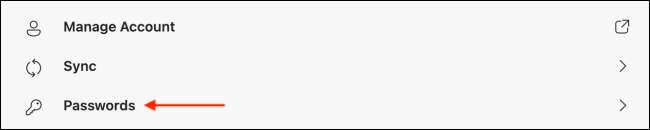
Klicken Sie im Abschnitt "Gespeicherte Kennwörter" auf das Symbol Drei-DOT-Menü und wählen Sie die Option "Passwörter exportieren".

Klicken Sie in der Popup-Nachricht auf die Option "Passwörter", um zu bestätigen.
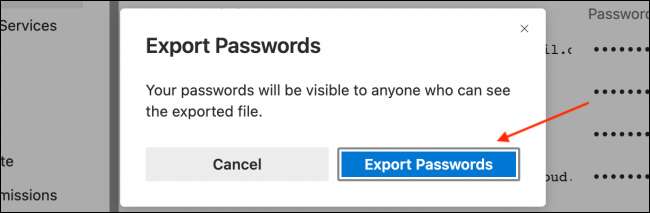
Wenn Sie dazu aufgefordert werden, geben Sie das Login-Passwort Ihres Computers ein.
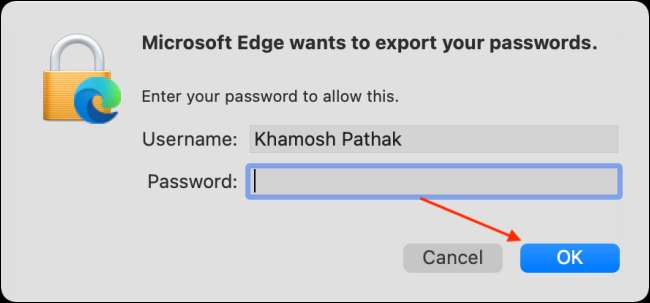
Wählen Sie anschließend das Download-Ziel auf Ihrem Computer für die CSV-Datei aus, und klicken Sie dann auf die Schaltfläche "Speichern".
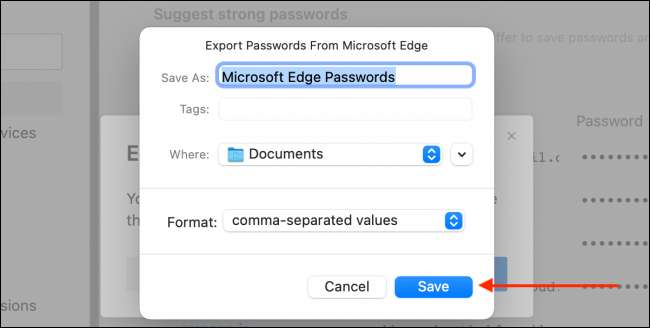
Microsoft Edge exportiert und speichert die CSV-Datei jetzt an das Ziel.
Löschen Sie gespeicherte Kennwörter in Microsoft Edge
Wenn Sie jetzt alle Passwörter exportiert haben, ist es an der Zeit, sie von Ihrem Microsoft Edge-Konto zu löschen.
Klicken Sie dazu zuerst auf das Menüs mit drei Zeilenmenüsymbol von der rechten Seite der Edge-Symbolleiste und wählen Sie die Option "Einstellungen".

Wählen Sie nun aus der Seitenleiste die Registerkarte "Datenschutz-, Suchen und Dienste". Blättern Sie nach unten, bis Sie den Abschnitt "Browserdaten löschen" sehen, klicken Sie dann auf die Option "Wählen Sie", um die Option "auswählen".
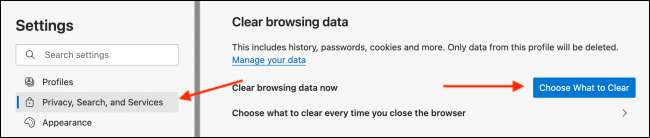
Wählen Sie im Dropdown-Gerät "Zeitbereich" die Option "All Time" aus und aktivieren Sie das Kontrollkästchen neben der Option "Passwörter". Klicken Sie schließlich auf die Schaltfläche "Jetzt löschen".
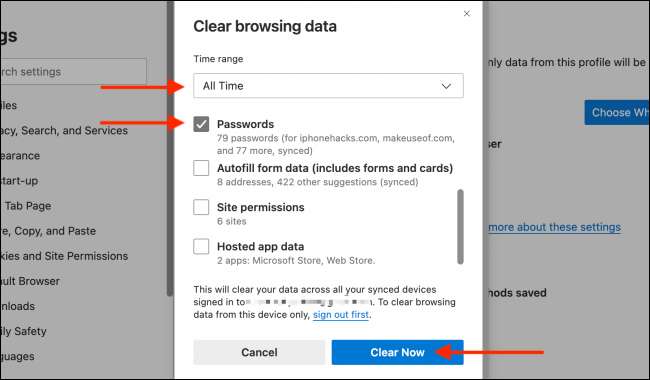
Alle Benutzernamen und Kennwörter, die in Microsoft Edge gespeichert sind, werden sofort gelöscht.
Neu an Microsoft Edge? Versuchen Anpassen der Startseite Um einfach wie es Ihnen gefällt!
VERBUNDEN: Anpassen der neuen Registerkarte Microsoft Edge







